
Jeśli jesteś nowicjuszem w ekosystemie iPhone'a lub iPada, możesz chcieć dowiedzieć się, jak przełączać się między aplikacjami, co jest istotną częścią wielozadaniowości. W rzeczywistości istnieje więcej niż jeden sposób przełączania się między aplikacjami na urządzeniu z systemem iOS lub iPadOS, więc zobaczmy, jak działa przełączanie aplikacji.
Niezależnie od tego, czy korzystasz z systemu iOS, czy iPadOS, wiele osób próbuje jednocześnie pracować z wieloma aplikacjami, chcąc przenosić dane z jednej do drugiej, aby przeglądać informacje z jednej i używać tych danych do wykonywania działań w innej aplikacji. Załóżmy na przykład, że oglądasz film w YouTube, gdy piszesz do znajomego, lub patrzysz na saldo bankowe w jednej aplikacji, płacąc rachunek w innej. Są to typowe zadania dla użytkowników iPhone'a i iPada, ale nie byłyby tak wygodne, gdyby nie było wielozadaniowości.
Jeśli nie wiesz, możesz docenić naukę płynnego korzystania z wielu aplikacji na iPhonie lub iPadzie i łatwego przełączania się między tymi aplikacjami. A z ekranu wielozadaniowości, oprócz przełączania aplikacji, możesz także wymusić zamknięcie aplikacji w iOS i iPadOS.
Jak przełączać się między aplikacjami na iPhonie i iPadzie
W zależności od posiadanego modelu iPhone'a lub iPada procedura przełączania między aplikacjami może się nieznacznie różnić. Niezależnie od tego możesz wykonać poniższe czynności, aby poznać różne metody.
- Po pierwsze, możesz przełączać się między ostatnio otwartymi aplikacjami za pomocą przełącznika aplikacji iOS lub ipadOS. Aby uzyskać dostęp do przełącznika aplikacji iOS / iPadOS na iPhonie lub iPadzie z Face ID, po prostu przesuń palcem w górę od dołu do środka ekranu. Z drugiej strony, jeśli używasz iPhone'a lub iPada z fizycznym przyciskiem Home, kliknij dwukrotnie przycisk Home, aby uzyskać dostęp do przełącznika aplikacji.
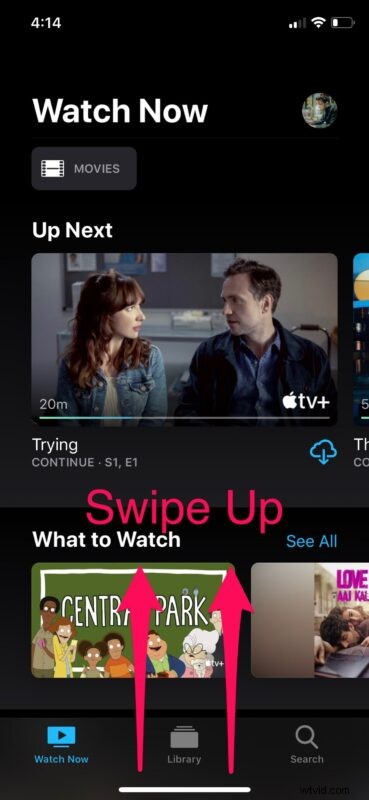
- Gdy palec znajdzie się blisko środka ekranu, zobaczysz przełącznik aplikacji, jak pokazano poniżej. Puść palec. Należy pamiętać, że dostęp do przełącznika aplikacji można uzyskać z ekranu głównego lub dowolnej aktualnie używanej aplikacji.
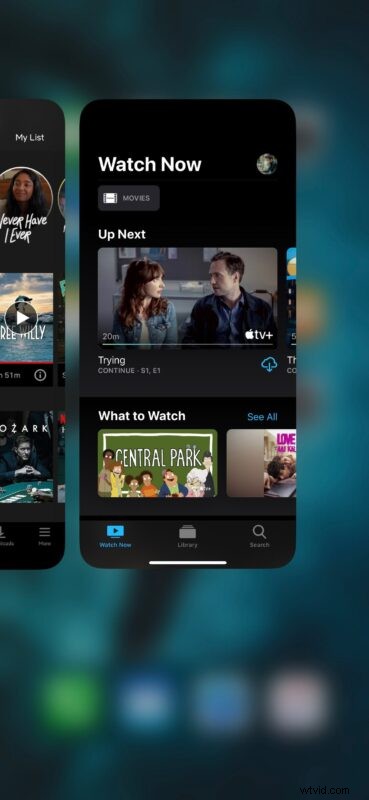
- Gdy znajdziesz się w przełączniku aplikacji, po prostu przesuń palcem w lewo i w prawo, aby przewinąć ostatnio używane aplikacje, i dotknij aplikacji, którą chcesz otworzyć i na którą się przełączyć.
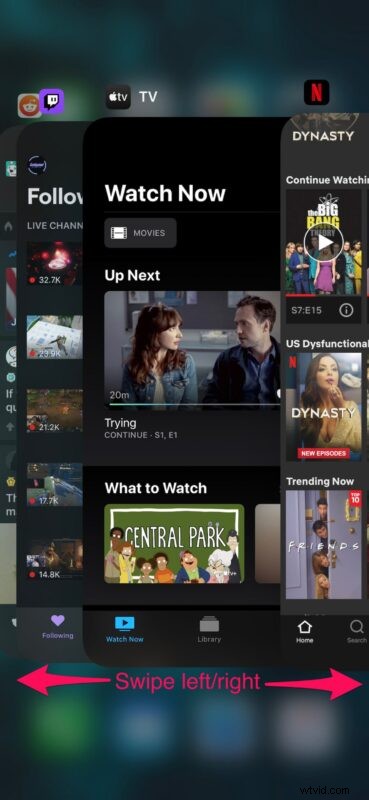
To wszystko, masz dostęp do przełącznika aplikacji wielozadaniowych i możesz z łatwością poruszać się między aplikacjami na iPhonie lub iPadzie.
Interfejs wygląda nieco inaczej na iPhonie i iPadzie, ponieważ iPhone nakłada się na aplikacje, a iPad pokazuje karty otwartych aplikacji, ale funkcjonalność jest w zasadzie identyczna.
Uzyskiwanie dostępu do przełącznika aplikacji za pomocą przesunięcia od dolnej krawędzi
Dostępny jest również inny sposób dostępu do przełącznika aplikacji:
- Alternatywnie istnieje potencjalnie szybszy sposób przełączania się między aplikacjami na urządzeniach z systemem iOS z obsługą Face ID. Po prostu przesuń palcem w prawo od lewej dolnej krawędzi ekranu, aby przełączać się między ostatnio używanymi aplikacjami, jak pokazano na zrzucie ekranu poniżej. Za pomocą tej metody nie ma potrzeby uzyskiwania dostępu do przełącznika aplikacji. Na iPhonie z przyciskiem Home możesz użyć gestu wielozadaniowości 3D Touch, aby szybciej uzyskać dostęp do przełącznika aplikacji.
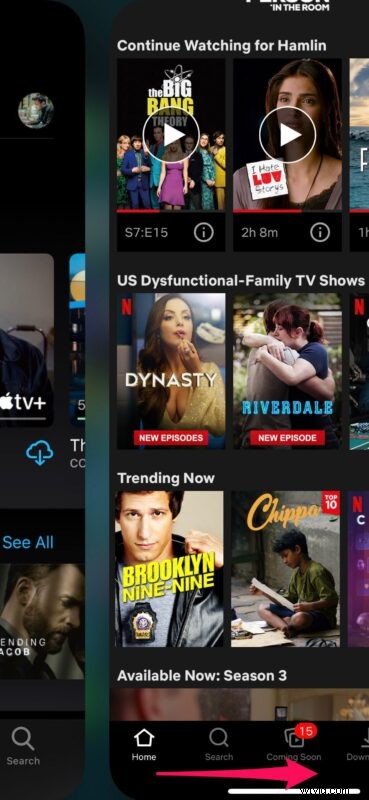
To prawie wszystko.
Teraz wiesz, jak łatwo przełączać się między aplikacjami na urządzeniach z systemem iOS i iPadOS, korzystając z jednej z dwóch opisanych metod.
Chociaż skupialiśmy się głównie na iPhonie i iPadzie, możesz wykonać powyższe kroki, aby przełączać się między aplikacjami na iPodzie Touch, jeśli nadal masz jedną z nich.
Przełączanie się między aplikacjami za pomocą przełącznika aplikacji może zająć trochę czasu, zanim się do tego przyzwyczaisz, ale gdy już to opanujesz, będziesz często z niego korzystać.
Chociaż przełącznik aplikacji służy głównie do przełączania się między ostatnio używanymi aplikacjami, możesz go również użyć do wymuszenia zamknięcia aplikacji na iPhonie i iPadzie. Może się to okazać bardzo przydatne, gdy jedna z Twoich aplikacji nie reaguje prawidłowo lub jeśli Twoje urządzenie zwalnia z powodu określonej aplikacji otwartej w tle.
Jeśli masz iPada, być może zainteresuje Cię wielozadaniowość na podzielonym ekranie w iPadOS, aby uruchomić dwie aplikacje obok siebie. Dzięki tej funkcji możesz oglądać swoje ulubione programy w serwisie Netflix, jednocześnie będąc na bieżąco z wiadomościami e-mail.
A teraz wiesz, jak płynnie przełączać się między aplikacjami na iPhonie i iPadzie. Czy wolisz przesunięcie w górę, aby uzyskać dostęp do metody przełączania aplikacji, czy po prostu przesuń palcem w lewo i w prawo od dołu ekranu, aby przełączać się między aplikacjami? Podziel się z nami swoimi przemyśleniami lub innymi pomocnymi wskazówkami lub odpowiednimi doświadczeniami w komentarzach.
